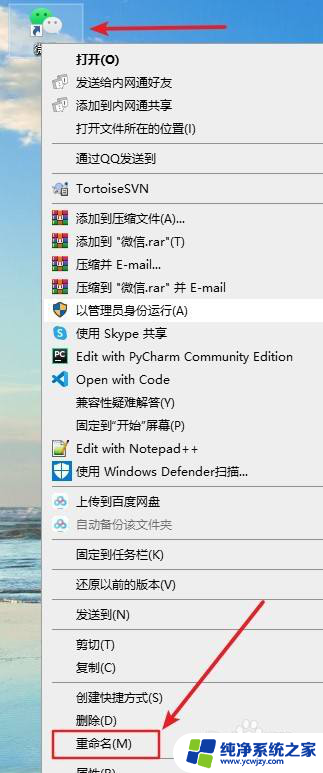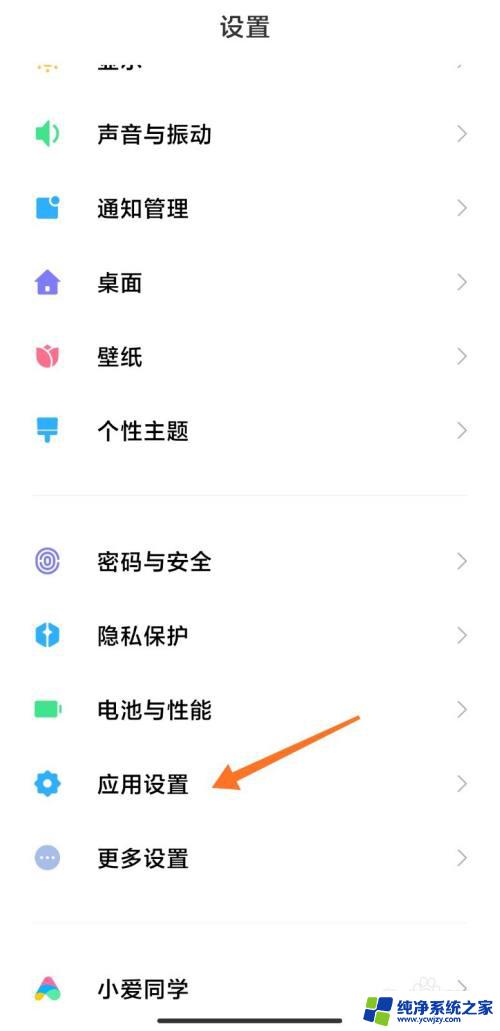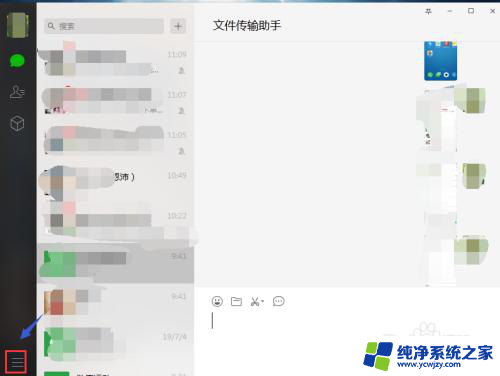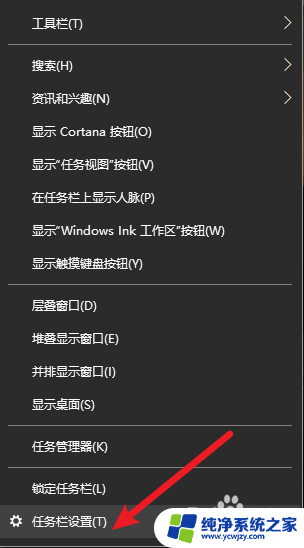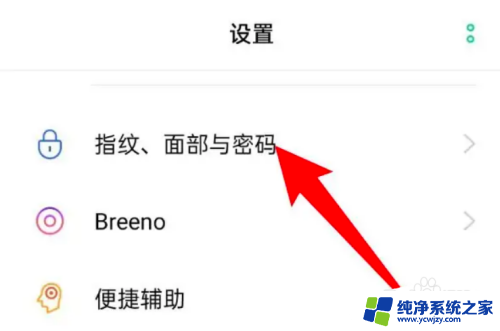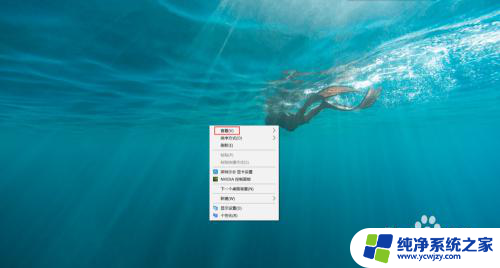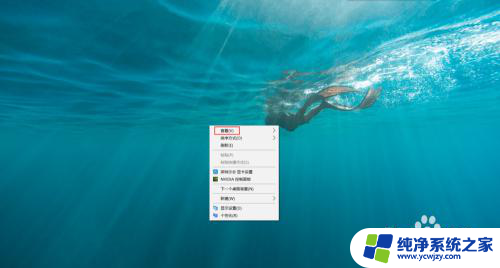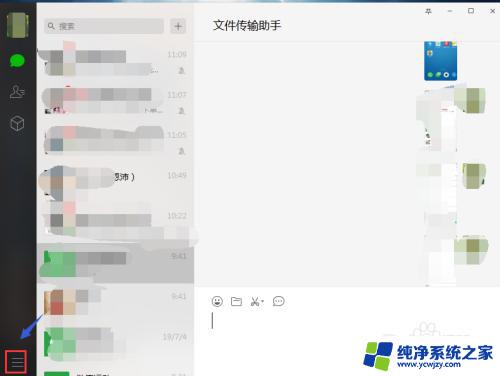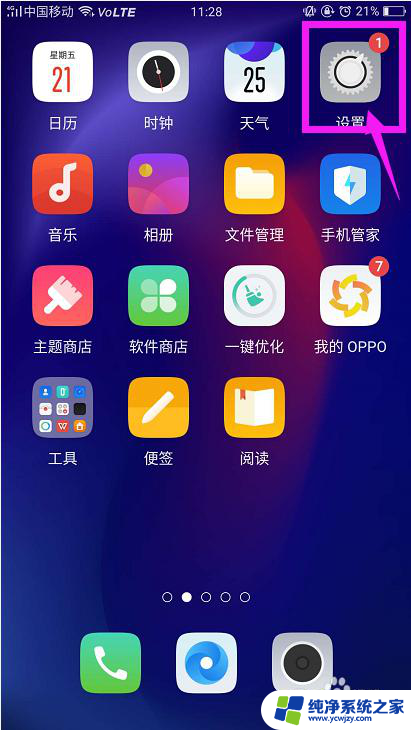微信隐藏了怎么弄到桌面上 电脑版微信图标被隐藏了怎么办
更新时间:2023-11-22 12:58:50作者:xiaoliu
微信隐藏了怎么弄到桌面上,随着移动互联网的快速发展,微信已成为人们日常生活中不可或缺的通讯工具,有时我们可能会遇到一些问题,例如电脑版微信的图标突然消失了,让我们不知所措。当微信的图标隐藏在电脑桌面上时,我们该如何解决呢?在本文中我们将探讨一些解决办法,帮助您轻松找回微信图标并恢复正常使用。
具体步骤:
1.首先打开电脑,找到微信文件夹 如图

2.打开微信文件夹,发现微信图标被隐藏了 如图
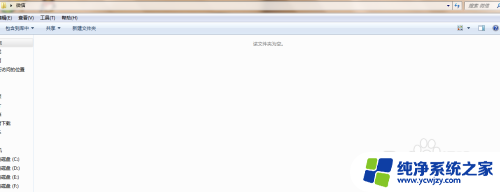
3.点击工具,选择文件夹选项 如图
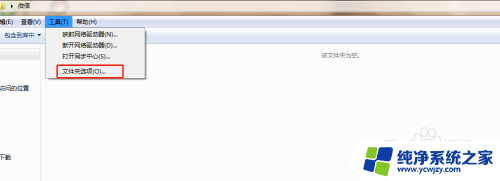
4.打开文件夹选项窗口,点击查看。选择:显示隐藏的文件、文件夹和驱动器;点击应用,点击确定 如图
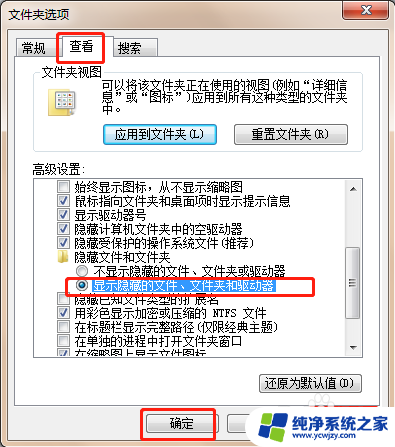
5.这时候就可以在微信文件夹中看到微信图标了 如图
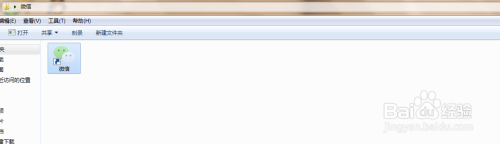
6.然后点击微信图标拖动到桌面就好了;电脑版微信图标被隐藏放到桌面上完成 如图
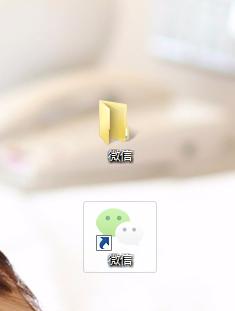
以上就是微信隐藏到桌面上的方法,有需要的用户可以按照小编的步骤进行操作,希望对大家有所帮助。